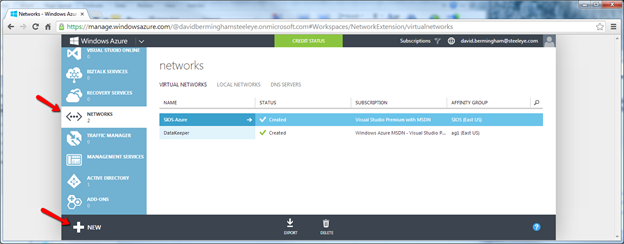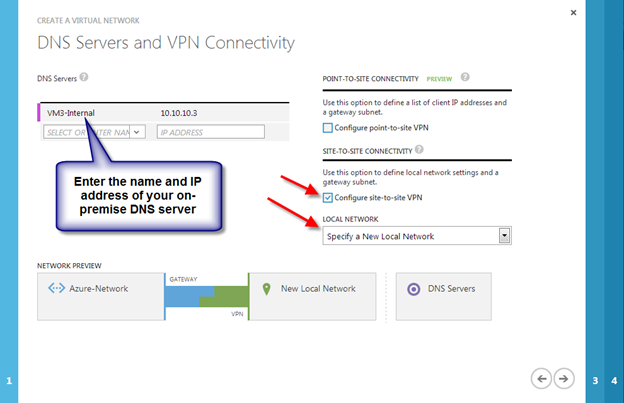เมฆ Azure เข้าถึงแคนาดา
ข่าวดีสำหรับเพื่อนชาวแคนาดาของฉันเนื่องจากการนำ Azure ถูกยับยั้งโดยรหัสการปฏิบัติตามการจัดเก็บข้อมูลที่เข้มงวด ขณะนี้มีเมฆบนพื้นดินของแคนาดาควรมีเส้นทางที่ง่ายกว่าในการเดินทางไปยัง Azure
ทำซ้ำโดยได้รับอนุญาตจาก https://clusteringformeremortals.com/2015/06/02/azure-cloud-reaches-canada/